- Kirjoittaja Abigail Brown [email protected].
- Public 2023-12-17 06:46.
- Viimeksi muokattu 2025-01-24 12:09.
D3dx11_42.dll-ongelmat johtuvat tavalla tai toisella Microsoft DirectX:n ongelmasta.
D3dx11_42.dll-tiedosto on yksi monista DirectX-ohjelmistokokoelman sisältämistä tiedostoista. Koska useimmat Windows-pohjaiset pelit ja kehittyneet grafiikkaohjelmat käyttävät DirectX:ää, d3dx11_42.dll-virheet näkyvät yleensä vain näitä ohjelmia käytettäessä.
D3dx11_42.dll ja muut DirectX-ongelmat voivat vaikuttaa kaikkiin Microsoftin käyttöjärjestelmiin Windows 98:n jälkeen. Tämä sisältää Windows 10, Windows 8, Windows 7, Windows Vista, Windows XP ja Windows 2000.
D3dx11_42.dll-virheet
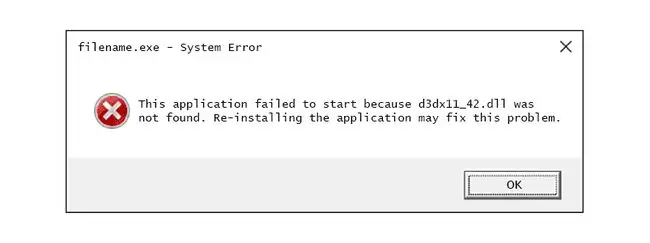
D3dx11_42.dll-virheet voivat ilmaantua tietokoneellesi useilla tavoilla. Useat yleisimmistä d3dx11_42.dll-virhesanomista on lueteltu alla:
- Tiedosto d3dx11_42.dll puuttuu
- D3dx11_42. DLL:tä ei löydy
- Tiedostoa d3dx11_42.dll ei löydy
- D3dx11_42.dll ei löydy. Uudelleenasennus saattaa auttaa korjaamaan tämän.
D3dx11_42.dll-virheet tulevat näkyviin, kun peli tai muu ohjelmisto käynnistetään.
D3dx11_42.dll-virhesanoma saattaa koskea kaikkia Microsoft DirectX:ää käyttäviä ohjelmia, yleisimmin videopelejä.
D3dx11_42.dll-virheiden korjaaminen
Älä lataa d3dx11_42.dll DLL-tiedostoa yksitellen mistään "DLL-lataussivustosta". On useita erinomaisia syitä siihen, miksi DLL-tiedostojen lataaminen näistä sivustoista ei ole koskaan hyvä idea. Jos olet jo tehnyt niin, poista se paikasta, johon laitat sen ja jatka näiden vaiheiden mukaan.
- Käynnistä tietokoneesi uudelleen, jos et ole vielä tehnyt niin. D3dx11_42.dll-virhe saattaa olla sattuma, ja yksinkertainen uudelleenkäynnistys voi poistaa sen kokonaan.
-
Asenna Microsoft DirectX:n uusin versio. On mahdollista, että päivittäminen uusimpaan DirectX-versioon korjaa d3dx11_42.dll ei löydy -virheen.
Sama DirectX-asennusohjelma toimii kaikissa Windows-versioissa, mukaan lukien 10, 8, 7, Vista ja XP. Se korvaa kaikki puuttuvat DirectX 11-, DirectX 10- tai DirectX 9 -tiedostot.
Microsoft julkaisee usein päivityksiä DirectX:ään päivittämättä versionumeroa tai kirjainta, joten muista asentaa uusin versio, vaikka versiosi olisi teknisesti sama.
-
Olettaessaan Microsoftin viimeisin DirectX-versio ei korjaa d3dx11_42:ta.dll -virhe, etsi DirectX-asennusohjelma pelin tai sovelluksen DVD- tai CD-levyltä. Yleensä, jos peli tai muu ohjelma käyttää DirectX:ää, ohjelmistokehittäjät lisäävät DirectX:n kopion asennuslevylle.
Joskus, vaikkakaan ei usein, levyllä oleva DirectX-versio sopii paremmin ohjelmaan kuin uusin verkossa saatavilla oleva versio.
- Poista pelin tai ohjelmiston asennus ja asenna se sitten uudelleen. Jotain on saattanut tapahtua ohjelman tiedostoille, jotka toimivat d3dx11_42.dll:n kanssa, ja uudelleenasennus voisi auttaa.
-
Palauta d3dx11_42.dll-tiedosto uusimmasta DirectX-ohjelmistopaketista. Jos yllä olevat vianetsintävaiheet eivät ratkaisseet d3dx11_42.dll-virhettäsi, yritä purkaa d3dx11_42.dll yksitellen DirectX-ladattavasta paketista.
- Päivitä näytönohjaimesi ohjaimet. Vaikka se ei ole yleisin ratkaisu, joissain tilanteissa tietokoneen näytönohjaimen ohjainten päivittäminen voi korjata tämän DirectX-ongelman.
Tarvitsetko lisää apua?
Jos et ole kiinnostunut korjaamaan tätä ongelmaa itse, katso Miten saan tietokoneeni kuntoon? saadaksesi täydellisen luettelon tukivaihtoehdoistasi sekä apua kaikessa matkan varrella, kuten korjauskulujen selvittämisessä, tiedostojen poistamisessa, korjauspalvelun valitsemisessa ja paljon muuta.






